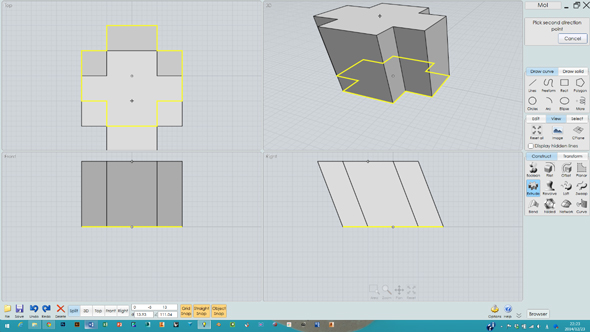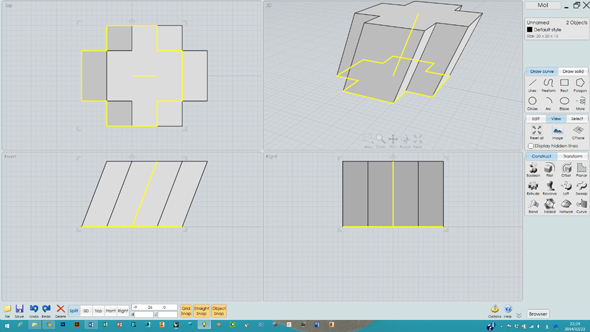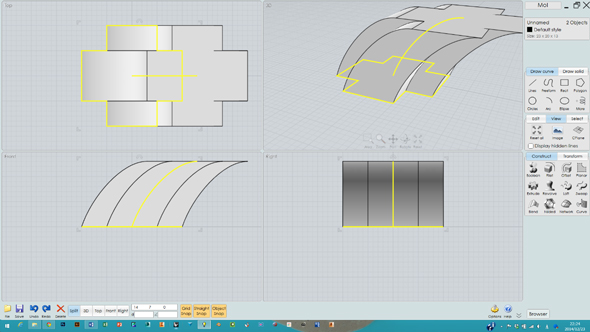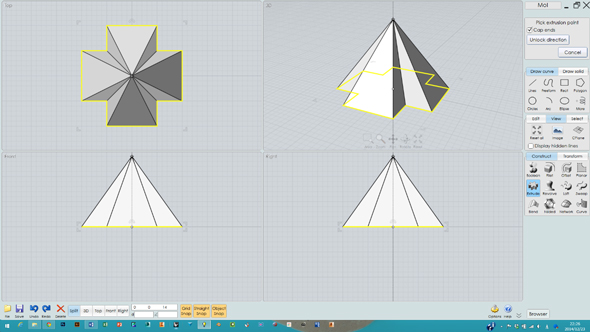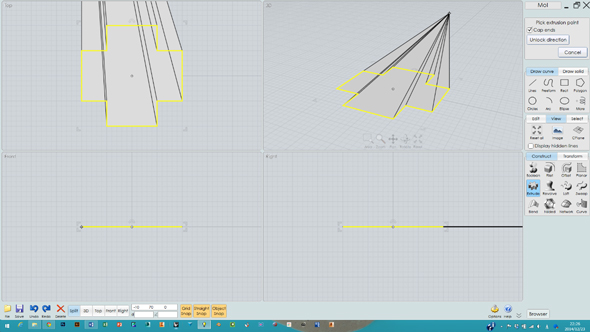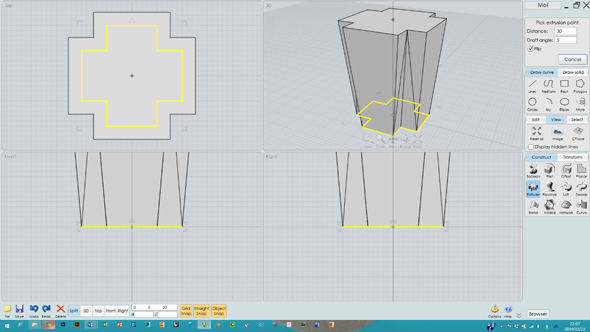お手軽3次元CAD「MoI 3D」の新版を試してみた:3次元って、面白っ! 〜操さんの3次元CAD考〜(41)(1/4 ページ)
お手軽価格な割に高機能な3次元CAD「MoI 3D」の新版が出ていたので、試してみました。
2014年も早いもので、この記事が公開されるころには、残り数日といったところです。皆さまにとってはどんな年でしたでしょうか。正直、一時のブームかと思っていた3Dプリンタは良くも悪くも、日常的な話題になっているようです。それは、メイカーズ的な話だけではなく、例えば日刊工業新聞のような伝統的な専門紙を読んでいても、毎日何かしらの話題が出ています。
3Dプリンタを使うために、何より大事なのは3次元データです。ということで、2014年最後の回は、3次元CADで締めてみたいと思います。
そういうわけで今回、以前もこの連載で紹介した「MoI 3D」が再登場します(関連記事:無償3次元CADだと物足りない人に「MoI 3D」)。いつの間にか出ていた新バージョンの新機能の一部を試してみました。
以前も書いたとおり、無償3次元CAD「Autodesk 123D Design」と比べて作成可能な形状に自由度があります。ただしMoIは有償で、日本語版の価格は3万5000円です。「もう少し本格的に3次元モデリングを」と考える人であれば、手を出せる価格だと思います。ちなみに、MoIの開発者は、元々Rhinocerosを開発していた人がスピンオフしたとか。
先日、販売元スリー・ディー・エスのセミナーが開催されましたが、その場で「日本語版の新バージョンは現在準備中」との発表(時期は未発表)がありました。英語版はあるので、気が早い人はそちらを使うのも手です。私は、元々英語版を使っていたので、早速100ドル払って新バージョンにアップグレードしてみました。
Extrude(押し出し)
押し出しの機能ですが、いろいろとできるようになっていました。そのうちの1つが、押し出し方向の指定ですね。通常押し出しをする場合には、スケッチした平面から垂直に押し出すことがほとんどだとは思いますが、時々、そうではない方向に押し出したい時があると思います。そんな時のための機能が入っていました。これは2つの方法で行うことができるようです。
まずは「Set Direction」(方向指示)の機能を使うもので、押し出すタイミングで始点と終点を定義して、その場で押し出す方向を決定します。
もう1つが、「Path」(パス)を使用するもので、あらかじめ作成してあるパスの指定で押し出す方向を決めます。
なお、念のためと思って、曲線をパスにしてみたらちゃんと押し出してくれました。……というか、これってスイープの一種!?
ポイントオプションを使えば、押し出しの上面を1点に集約してくれるので、円錐(えんすい)や角錐(かくすい)のような形が簡単に作れます。もちろん真上に限らず、方向も変えられます。
さらにテーパのオプションも追加されました。そういえば、この機能……今までなかったんですね。あんまり意識してなかったけど。123D Designには以前からある機能なので、人によっては、目新しくなく感じるかもしれません。それでも、やはり「機能が増える」というのは、うれしいものです。
Copyright © ITmedia, Inc. All Rights Reserved.
メカ設計の記事ランキング
- 有限要素法入門 〜連立方程式の解法、変位の計算〜
- Formlabsが新型3Dプリンタ「Form 4」発表、LFSを超えるプリントエンジンを採用
- 3σと不良品発生の確率を予測する「標準正規分布表」
- ムダのない作業と楽しさをもたらす“ありそうでなかった発想”
- SUBARUが深層学習によるAI構築ツールを導入、プレス領域の成形解析工数の削減へ
- 幾何公差の基準「データム」を理解しよう
- フローで考える流れのモデリング(その2) 〜適用例と3D/1Dの関係〜
- 計算時間が従来比最大1000倍高速な流体解析ベースのトポロジー最適化ソフト
- 「設計者はなぜCAEを煙たがるのか」を考察し、広がりを阻害する壁を取り除く
- 「デザイン経営」とは? なぜデザインが経営に貢献できるのか